前几日活力网的小伙伴看我在批量修改图片尺寸,然后眼前一亮,含情脉脉的看着我说:
“这么方便的吗?”
“嗯,很方便,能省去不少时间呢!你不知道吗?”
“不知道,我都是用PS,专业的角度来说,应该是PhotoShop。”
至此,我觉得术业有专攻。或许在专业的领域,他们都是用熟悉的软件或者工具来处理工作上的事情,而对于小编我,只想着怎么快捷怎么来。因此,今天的文章跟批量修改图片尺寸有关,或者 对于其他人而言,这可能都是小儿科,但我觉得有的人不知道,就稍稍写一下,以便更好的帮助大家学习。
■批量修改图片尺寸利器——美图秀秀批处理
?界面:美图秀秀批处理的界面是非常简洁的。一共分为三个部分,左边是添加要批处理的图片,中间是一些功能,右边是修改图片属性的。
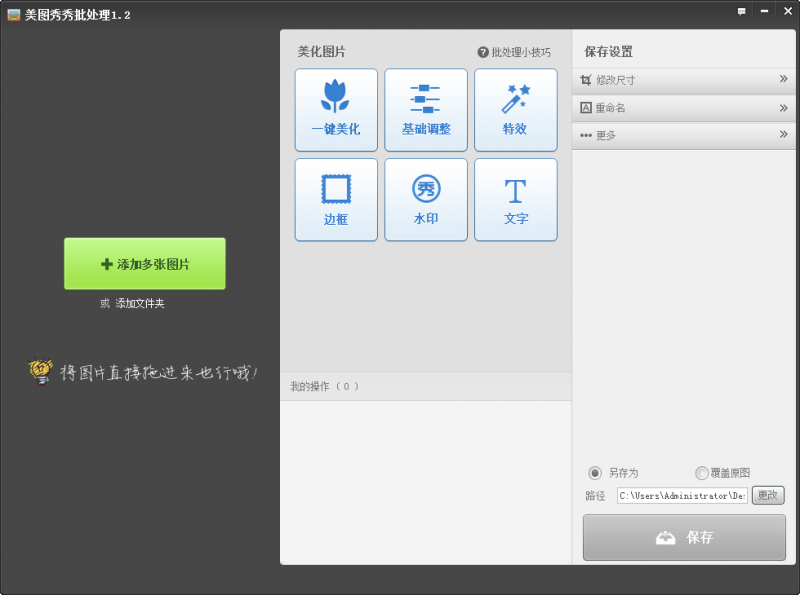
?操作:
·添加需要批处理的图片(两种方法):1、直接拖拽。2、直接添加文件夹。
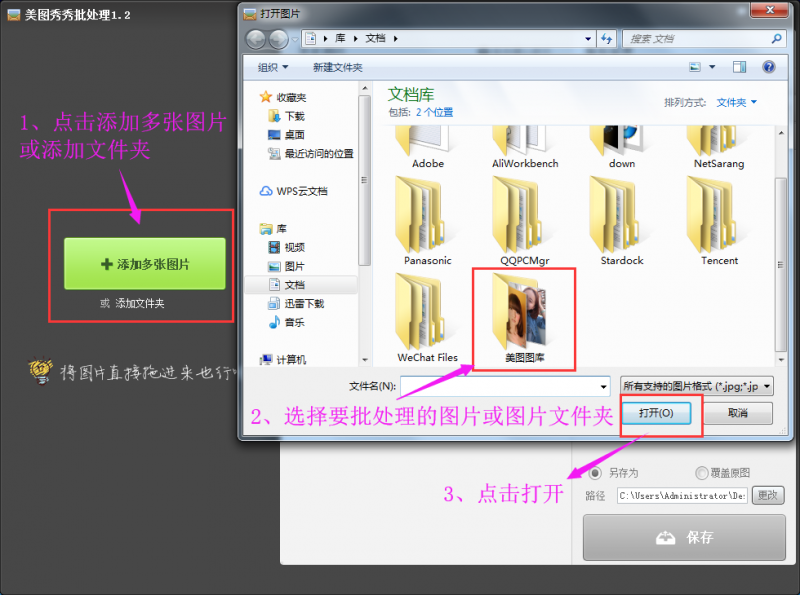
·修改图片尺寸
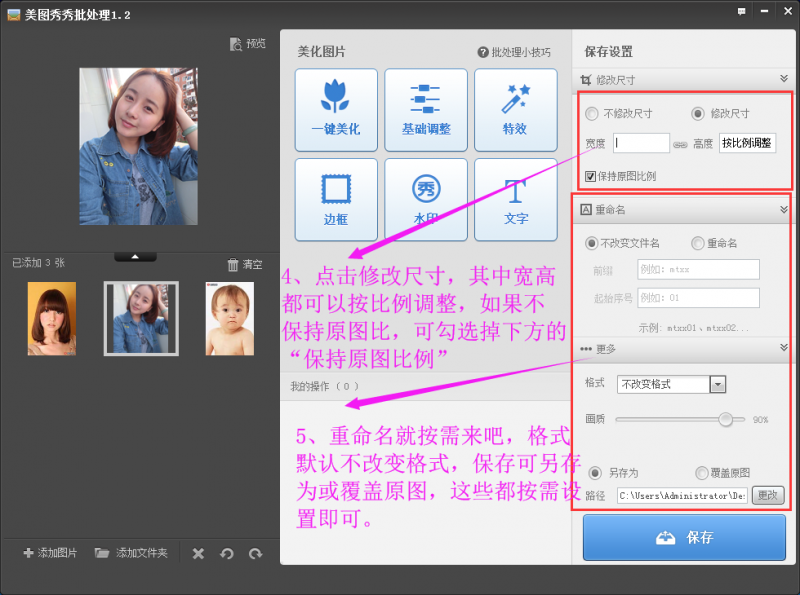
■修改图片大小利器——系统自带“画图”工具
很多人在做改图片大小时,也常用PhotoShop,本身这款软件比较占用内存,所以同样时间修改图片大小,系统自带画图优势便极为突出。至于如何方便,待我演示给你看:
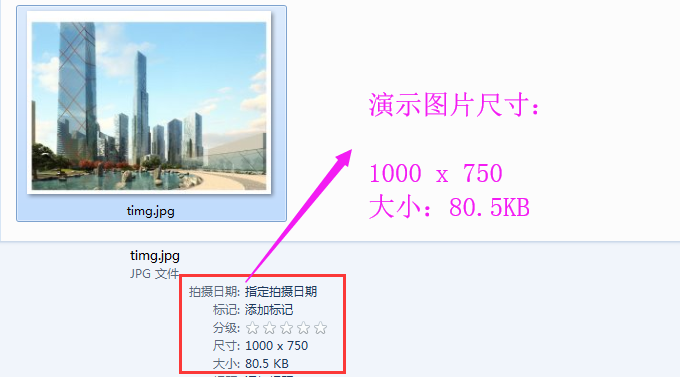
操作演示:1、鼠标右键单击“编辑”;2、点击“重新调整大小”,弹出对话框。
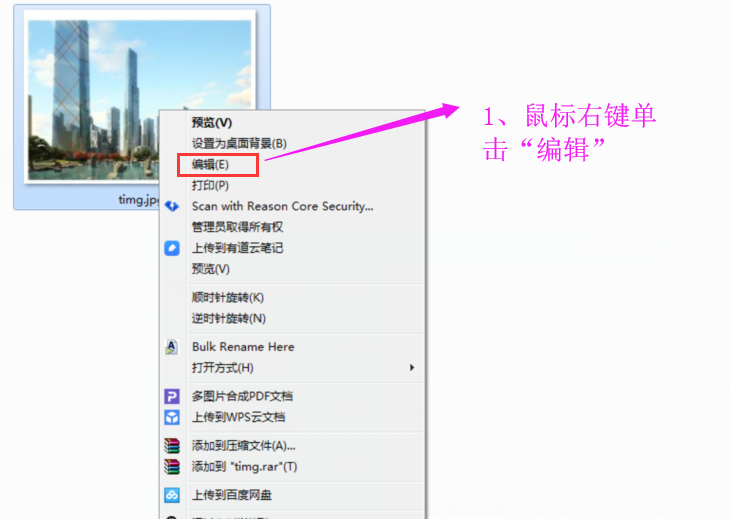
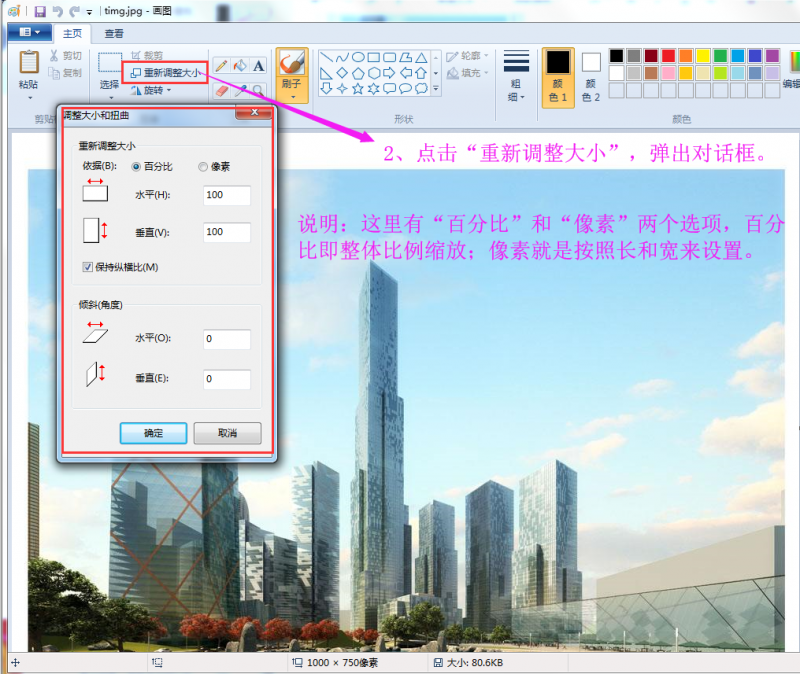
·百分比:勾选下方“保持纵横比”,就是图片整体同比例缩放;反之,就是按照长宽所设百分比例来缩放。设置完毕后,保存即可。
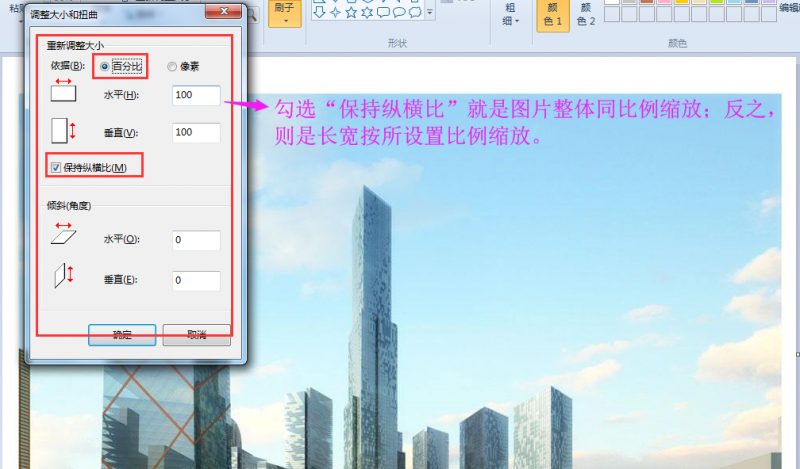
·像素:这个就是按照长宽设置,勾选“保持纵横比”,则是按照长宽原始比例缩放;反之,按所设长宽进行改变图片大小。设置完毕后,保存即可。
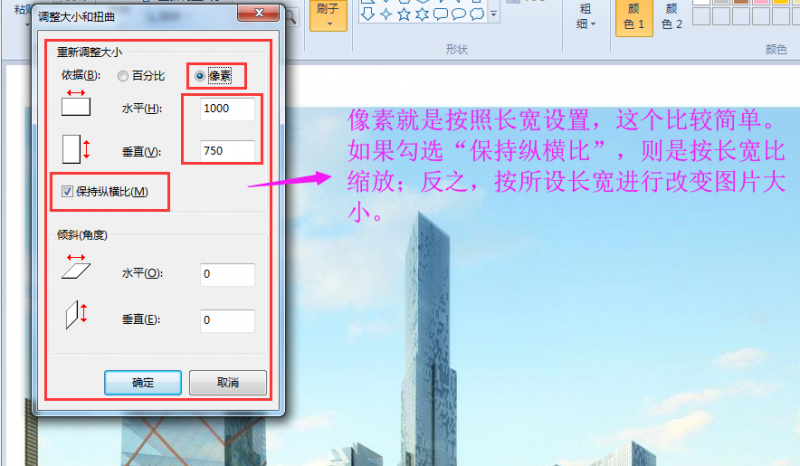
·注意:使用此工具保存后,直接使用快捷键Ctrl+S,是直接替换原图;如果不想替换原图,可单击左上角的下三角形,另存为即可。
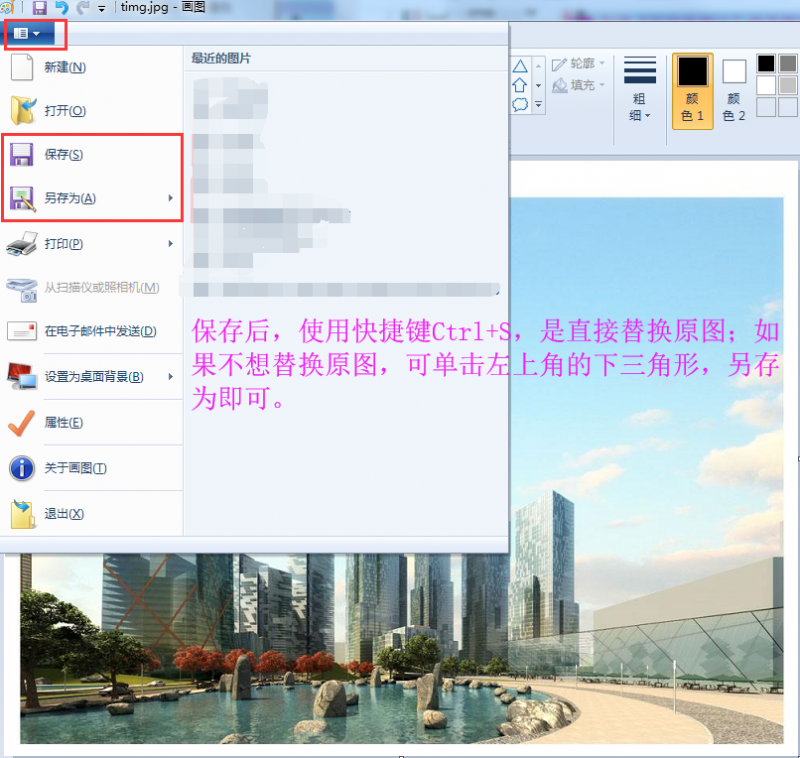
结束语:小编的简单分享就到这里了,虽然没有什么技术含量,但只要能够帮助大家在工作上提升点效率,这就足够了。
请扫以下二维码添加微信号:Caigle01
面对面交流VRay等软件技术问题
(加好友时请注明想要交流学习的软件,
如VRay或SketchUp或LayOut等等)





















会员评论(0)